Для комфортной работы и обучению аранжировке стоит отдавать предпочтение ПК, нежели ноутубку.
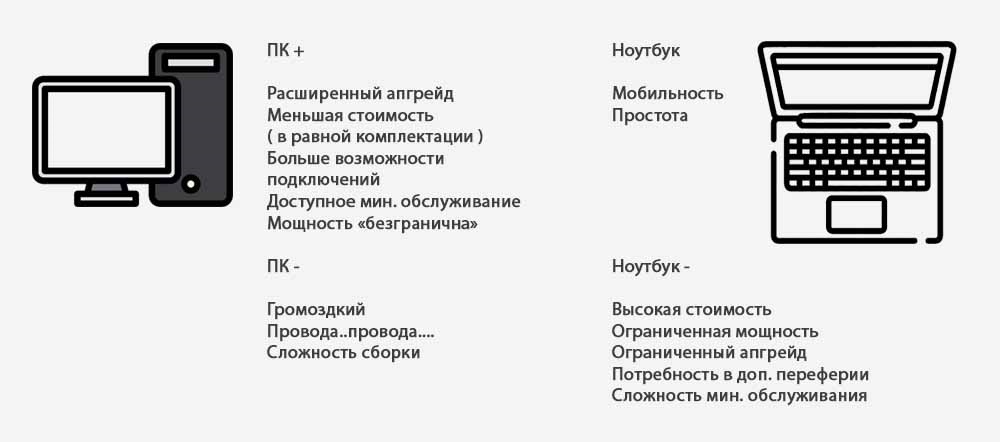 Это не панацея, однако у ПК чуть больше шансов на более стабильную работу при нагрузках, потенциал на серьезный апгрейд. А так же, Пк более предпочтителен, если Вы хотите работать с чем то более серьезным чем FLStudio.
Нам нужна достаточно хорошая рабочая станция! Нужно понять, что важно в ПК или ноутбуке для музыки.
Это не панацея, однако у ПК чуть больше шансов на более стабильную работу при нагрузках, потенциал на серьезный апгрейд. А так же, Пк более предпочтителен, если Вы хотите работать с чем то более серьезным чем FLStudio.
Нам нужна достаточно хорошая рабочая станция! Нужно понять, что важно в ПК или ноутбуке для музыки.
 Чем мощнее Процессор - тем лучше, чем больше RAM памяти (оперативной памяти) - тем лучше! Чем больше размер дисков - тем лучше!
Для работы подойдет Windows 10 или Windows 11 версии, Linux не подходит тем, что не умеет хорошо работать с VST инструментами, трудно представить себе современную студию без VST, вариант Mac является менее распространенным, к тому же если у Вас Mac и Вам интересно заниматься музыкой, Вы и так все прекрасно знаете.
Рассмотрим 2 варианта, минимальный и оптимальный варианты рабочей станции.
Для более слабого железа, предпочитительнее будет работать с программами более ранних версий (пример Cubase 5 и Kontakt 5). Если у Вас есть желание попробовать себя и не потратить при этом денег, используя то, что уже есть, необходимый минимум отражен на картинке ниже.
Чем мощнее Процессор - тем лучше, чем больше RAM памяти (оперативной памяти) - тем лучше! Чем больше размер дисков - тем лучше!
Для работы подойдет Windows 10 или Windows 11 версии, Linux не подходит тем, что не умеет хорошо работать с VST инструментами, трудно представить себе современную студию без VST, вариант Mac является менее распространенным, к тому же если у Вас Mac и Вам интересно заниматься музыкой, Вы и так все прекрасно знаете.
Рассмотрим 2 варианта, минимальный и оптимальный варианты рабочей станции.
Для более слабого железа, предпочитительнее будет работать с программами более ранних версий (пример Cubase 5 и Kontakt 5). Если у Вас есть желание попробовать себя и не потратить при этом денег, используя то, что уже есть, необходимый минимум отражен на картинке ниже.

В данном случае, не понадобится даже MIDI клавиатура или синтезатор, все необходимые операции можно будет совершать мышкой в пианоролле секвенсора Cubase. Звуковая карта так же не нужна, ее роль возмет на себя драйвер ASIO4ALL.
Если же Вы хотите погрузиться полноценно в работу, не испытывать некоторых неудобств в процессе работы и обучения, оптимальная сборка рабочей станции будет выглядеть вот так:

Микрофон и Мониторы (колонки) являются не обязательными элементами рабочей станции. Главное, что стоит запомнить, не стоит экономить на процессоре, оперативной памяти, размером жестких дисков, звуковой карте и наушниках, в этом залог хорошей работы со звуком!
Если у Вас нет необходимых устройств, вот небольшой список примеров, которые проверены временем:
MIDI клавиатура - Roland A-49
MIDI клавиатура - Arturia KeyLab Essential
Звуковая карта - Focusrite Scarlett Solo
Звуковая карта - Presonus Studio версии
Наушники - Koss Porta Pro
Наушники -
Микрофон - sE Electronics версии
Мониторы - темный лес *****
Мониторы - еще темнее *****
Жми на список:
С какими программами предстоит работать?

Что Cubase, что Ableton Live являются достаточно серьезными секвенсорами, однако автор привык работать с Cubase, так как несмотря на достаточно хороший функционал Ableton, Cubase имеет некоторые потенциальные преимущества, если работать " в долгую". Ableton Live стоит рассматривать, если Вы хотите заниматься электронной музыкой.
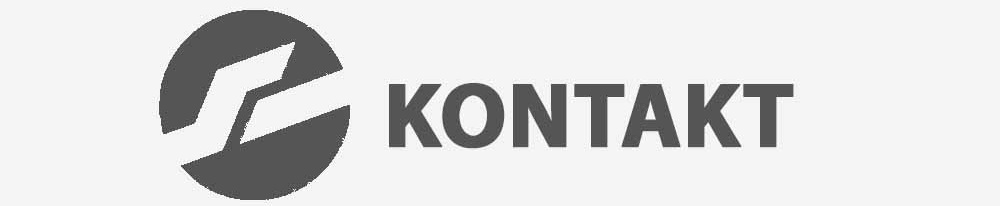
Сэмплер KONTAKT является пожалуй лучшим и самым популярным сэмплером из доступных и популярных пользователю.
Однако прежде чем перейти к установке данных программ, стоит поговорить о их фундаменте, а именно о структуре дисков для оптимальной работы.

CUBASE и KONTAKT стоит ставить на SSD, для лучшего быстродействия, однако библиотеки для КОNТАКТ можно ставить как на SSD, так и на HDD, но стоит учитывать, что размеры некоторых библиотек достигают 300-400 Гб и устанавливать их на SSD, дорогостоящее решение. Важно запомнить, что файлы Ваший проектов, всегда должны лежать на HDD, так как частая перезапись на SSD ухудшают их состояние.
Резервный внешний HDD никогда не помешает и однажды спасет Ваши файлы! Основной же HDD лучше разбить на поддиски, к примеру Диск HDD 1 ТБ разбить на 100 Гб для резервной копии системы, 500 Гб на VSTi сэмплы, 400 ГБ на Ваши личные данные.
Немного разберемся, как KONTAKT работает.
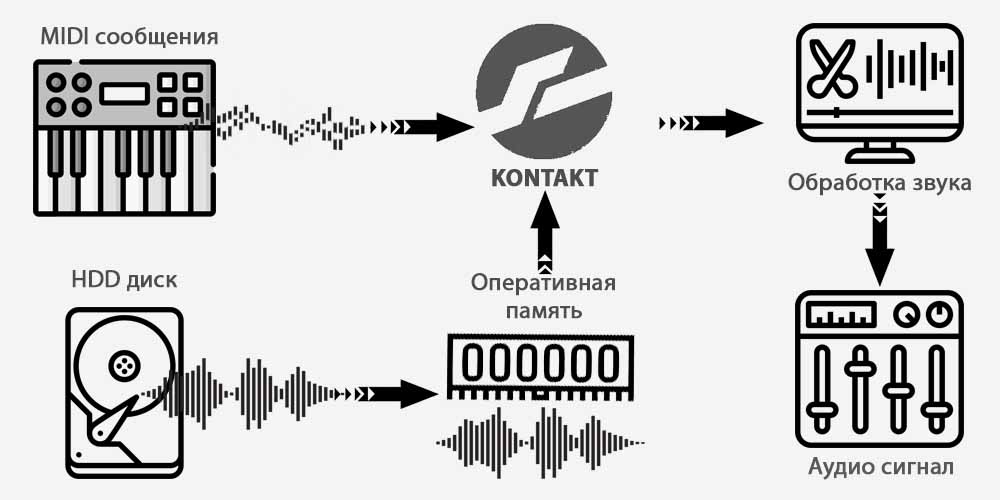
Предположим, что на HDD или SSD лежат оркестровые сэмплы, когда Вы загружаете эти сэмплы в КОNТАКТ, он загружает часть сэмплов в оперативную память (потому что оперативная память работает быстрее чем HDD или даже SSD), таким образом когда в КОNТАКТ поступают MIDI сигналы - КОNТАКТ выгружает из оперативной памяти сэмплы, затем передает это в обработку на секвенсоре или в самом КОNТАКТ и затем уже выдается аудио-сигнал.
Как видим, от того, какой размер имеет RAM память зависит и количество сэмплов, которое она сможет принимать. Не забываем, что в системе, значительную часть оперативной памяти занимает и сама система Windows и другие программы, установленные на вашем ПК. В случае, если оперативной памяти будет не достаточно или нагрузка на процессор будет крайне высокая, то передавая "пакеты" сэмплов, часть из них буд пропадать - вызывая "щелчки" в аудиосигнале.
Рассмотрим примеры:
С "щелчком"
С без "щелчка"
Чтобы "пакеты" при передаче не терялись, стоит увеличить буферную зону, однако чем больше эта зона, тем больше задержка сигнала, от момента как Вы нажали на клавишу и до звука в колонках или наушниках. В этом нам помогают драйвера ASIO. ASIO – это программный интерфейс передачи данных от программы, которая воспроизводит или принимает звуковой сигнал напрямую в драйвер звуковой карты, минуя звуковую подсистему ОС. Несмотря на то, что данные поступают напрямую, нам стоит выбрать, какое оптимальное количество сэмплов мы можем держать в буфере без потерь в передаче так, чтобы с этим справлялась наша рабочая станция и чтобы задержка сигнала была приемлемой для работы.
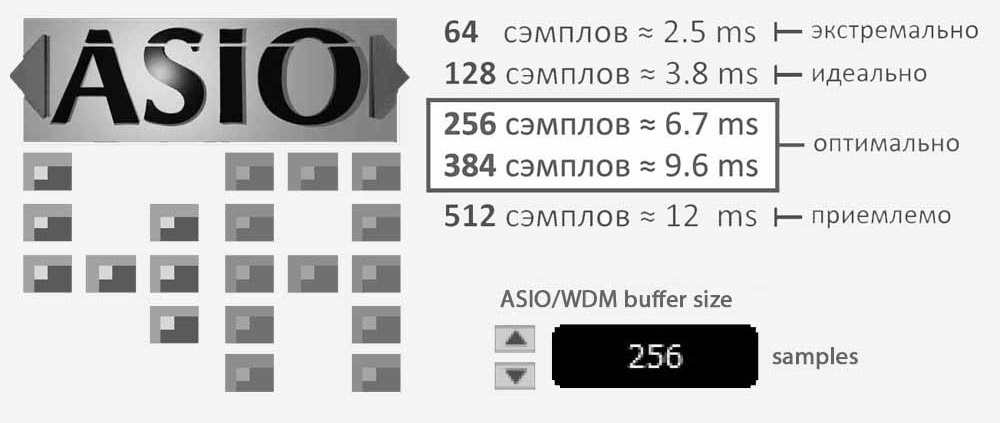
Драйвер ASIO4ALL нужно скачать с их официального сайта и установить на диск с Windows и другими программами. Если у Вас есть звуковая карта с аппаратной поддержкой ASIO, то в ее настройках нужно выставить значение параметров задержки. На примере звуковой карты Focusrite Solo можно посмотреть как это изменить.
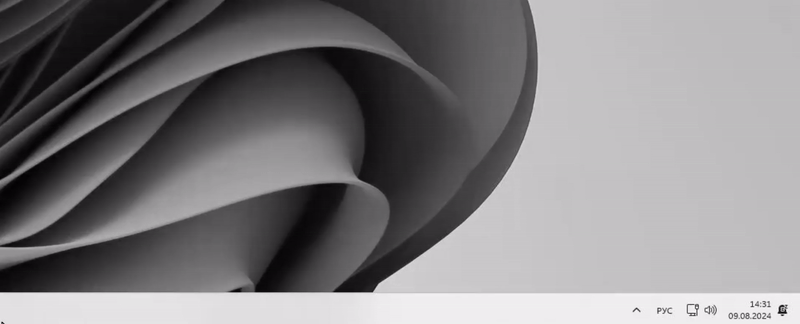
Подберите оптимальный размер буфера под Вашу рабочую станцию (ПК) в зависимости от процессора, оперативной памяти и собственного удобства.
После установки всех программ и драйверов, можно переходить к знакомству с Cubase и Kontakt в следующем разделе!
К разделам